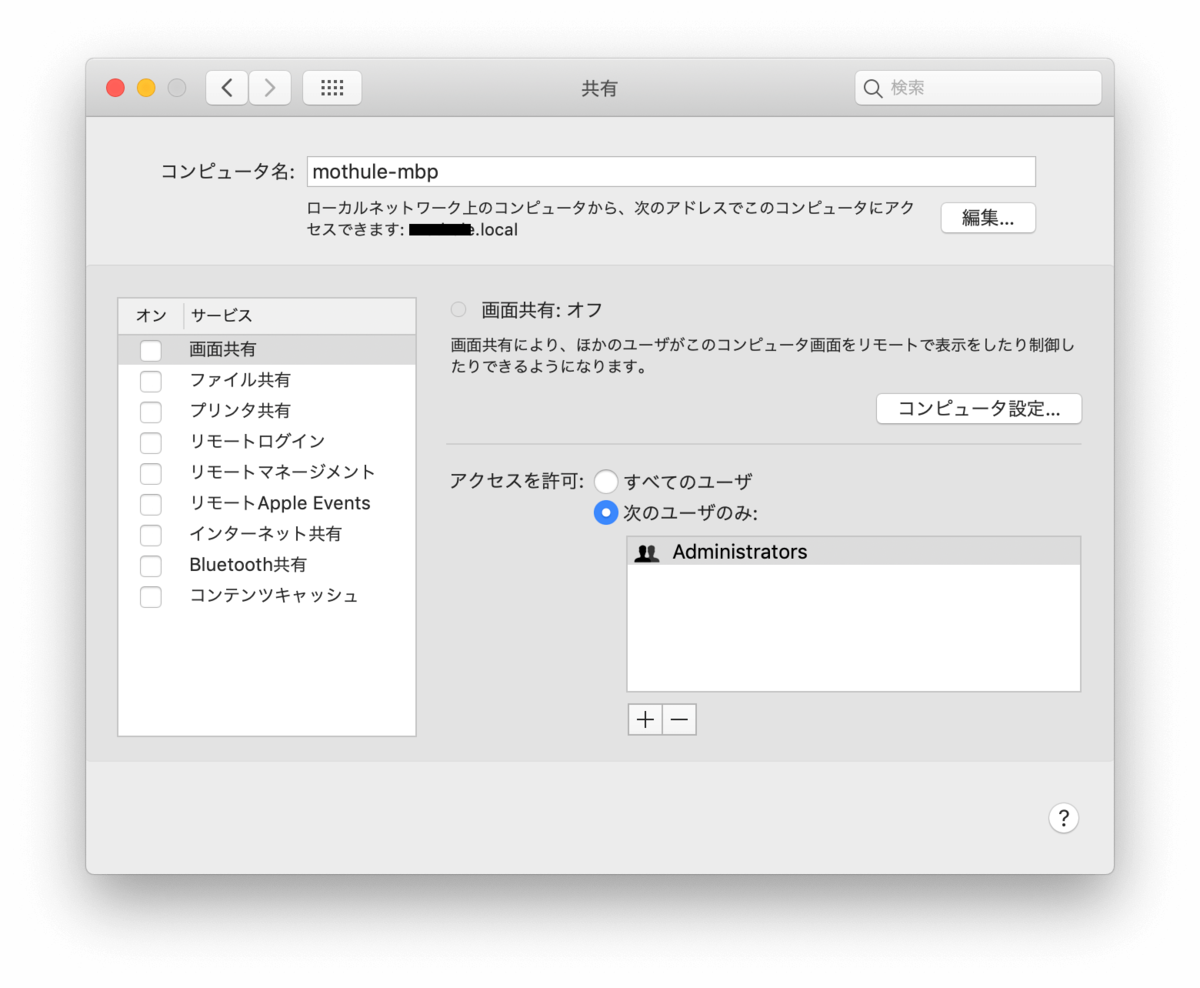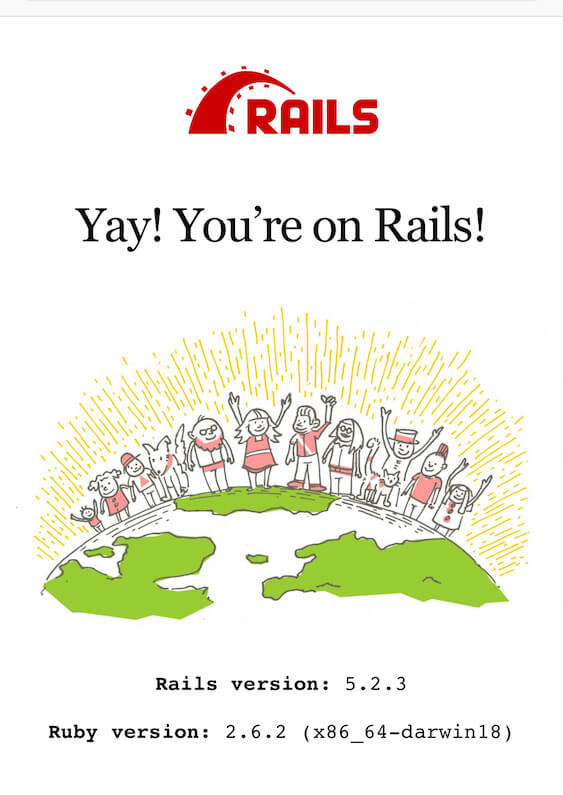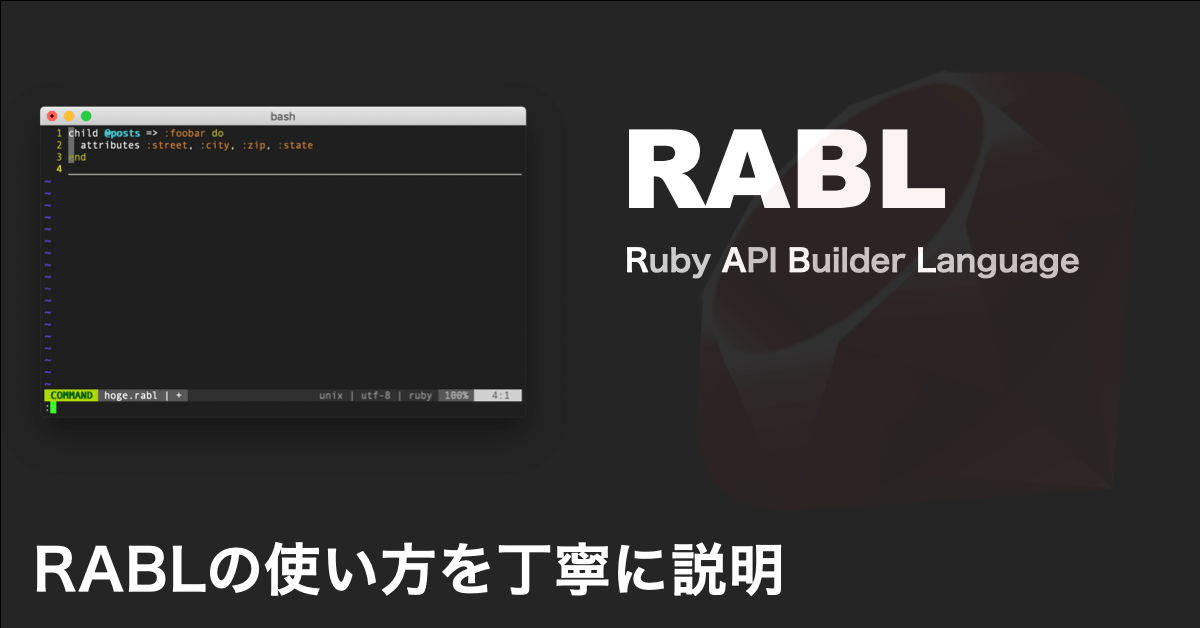iPhoneからMac上のRailsアプリにlocalhostでアクセスする方法
Table of Contents
MacでサーバーサイドとiPhoneやAndroidなどのクライアントサイドを同時に開発していると、デバッグをしながらフットワーク軽く開発をしたいですよね。 わざわざテストサーバーにデプロイして動作確認するよりも前に、開発中にMac上に立ち上げてるRailsアプリに対して、iPhoneから接続できたほうが楽ですよね。 今回はその方法についてまとました。
localhost接続には条件があります
この方法には1つ条件があります。
MacとiPhoneのネット回線が同じWi-Fi環境下であること
満たさないと今回説明する方法では実現できません。
Macのシステム環境設定で共有を設定する
上図はシステム環境設定の共有を開いた画面になります。
共有を有効にする
まず左側のチェックボックスのいずれかをONにしてください。 1つだけでいいですし、例えば下図のように実質共有不可能にしても構いません。
ローカルホスト名を設定する
例えば上図のようになっていた場合、ローカルホスト名とは「mothule-mbp.local」のことを言います。
これが実際のアドレス代わりとなり、http://mothule-mbp.local:3000 のようにアクセスするとポート3000に対して GET / リクエストを投げます。
しかし注意事項があります。
上記のようにハイフン(-)が入ってると動かないので取り除く必要があります。
画面右の「編集…」ボタンからローカルホスト名を変更することができるので、ハイフンを除去した名前にしてください。
これでローカルネットワークにおいてアドレスの準備が済みました。 しかしこのままでは何も反応しないので、上モノとしてRailsアプリを用意します。 ちなみにRailsアプリでなくともPHPアプリでも何でもいいです。
Railsアプリを適当に用意する
今回の目的はlocalhostへのアクセスなので、ここは適当なアプリを用意していいです。
ただし立ち上げ時のオプションに -b つまりバインディングを次のように指定してください。
-b 0.0.0.0
$ bin/rails s -b 0.0.0.0
=> Booting Puma
=> Rails 5.2.3 application starting in development
=> Run `rails server -h` for more startup options
Puma starting in single mode...
* Version 3.12.1 (ruby 2.6.2-p47), codename: Llamas in Pajamas
* Min threads: 5, max threads: 5
* Environment: development
* Listening on tcp://0.0.0.0:3000
Use Ctrl-C to stop
アプリを起動すると localhost:3000ではなく0.0.0.0:3000 でリッスンしました。
ここで先程設定したローカルホスト名を使います。
仮にローカルホスト名が「mothule.local」だとして、http://mothule.local:3000/ にアクセスしてみます。
無事アクセスできました。
-b 0.0.0.0 の意味
これはデフォルトでは localhost になっており、localhost経路以外でのアクセスはできません。
しかし 0.0.0.0 を指定することでこれを全公開することになり、同一ネットーワークでかつIPが分かれば、どの端末でも誰でもアクセスできます。
そのため注意事項としては、公共のWi-Fi環境下ではやらないほうがいいです。
ローカルネットワークのIPアドレス直でもアクセスできる
今回はローカルホスト名を使いましたが、そもそも上記で説明したように全公開になっているので、Railsアプリが立ち上がっているPCのIPアドレスでもアクセスできます。 「http://192.168.11.3:3000」みたいに。 IPは ifconfig で確認できます。
SafariではなくアプリならATS無効化する
もしiPhoneアプリからRailsアプリに接続する場合は、 ATSを無効化することでアクセスできます。
下図はXcodeでInfo.plistを開いた画像です。